2014 OPEL INSIGNIA infotainment
[x] Cancel search: infotainmentPage 62 of 145
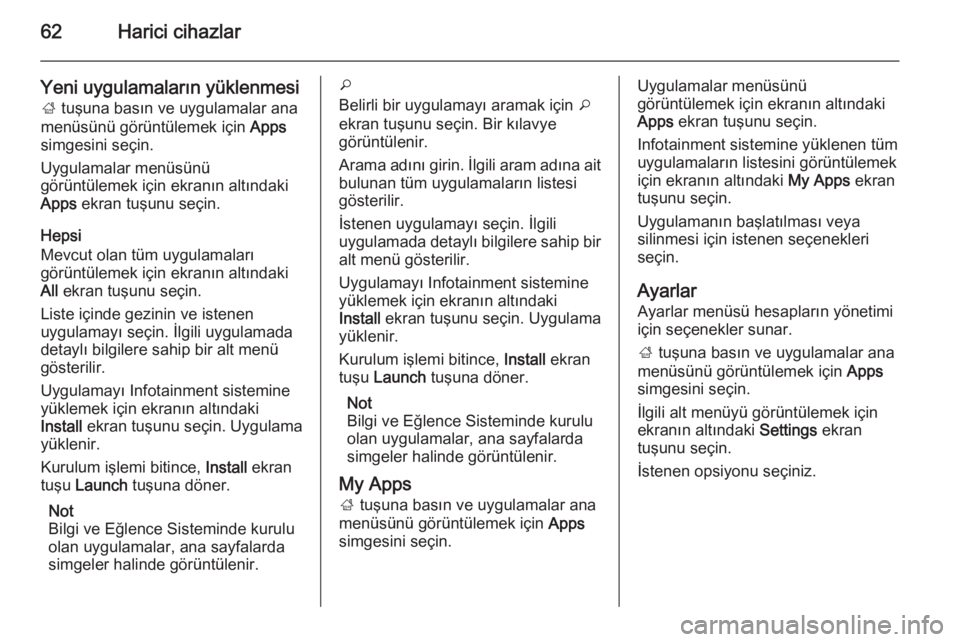
62Harici cihazlar
Yeni uygulamaların yüklenmesi; tuşuna basın ve uygulamalar ana
menüsünü görüntülemek için Apps
simgesini seçin.
Uygulamalar menüsünü
görüntülemek için ekranın altındaki
Apps ekran tuşunu seçin.
Hepsi
Mevcut olan tüm uygulamaları
görüntülemek için ekranın altındaki
All ekran tuşunu seçin.
Liste içinde gezinin ve istenen
uygulamayı seçin. İlgili uygulamada
detaylı bilgilere sahip bir alt menü
gösterilir.
Uygulamayı Infotainment sistemine
yüklemek için ekranın altındaki
Install ekran tuşunu seçin. Uygulama
yüklenir.
Kurulum işlemi bitince, Install ekran
tuşu Launch tuşuna döner.
Not
Bilgi ve Eğlence Sisteminde kurulu
olan uygulamalar, ana sayfalarda
simgeler halinde görüntülenir.o
Belirli bir uygulamayı aramak için o
ekran tuşunu seçin. Bir kılavye görüntülenir.
Arama adını girin. İlgili aram adına ait
bulunan tüm uygulamaların listesi
gösterilir.
İstenen uygulamayı seçin. İlgili
uygulamada detaylı bilgilere sahip bir
alt menü gösterilir.
Uygulamayı Infotainment sistemine
yüklemek için ekranın altındaki
Install ekran tuşunu seçin. Uygulama
yüklenir.
Kurulum işlemi bitince, Install ekran
tuşu Launch tuşuna döner.
Not
Bilgi ve Eğlence Sisteminde kurulu
olan uygulamalar, ana sayfalarda
simgeler halinde görüntülenir.
My Apps
; tuşuna basın ve uygulamalar ana
menüsünü görüntülemek için Apps
simgesini seçin.Uygulamalar menüsünü
görüntülemek için ekranın altındaki
Apps ekran tuşunu seçin.
Infotainment sistemine yüklenen tüm
uygulamaların listesini görüntülemek için ekranın altındaki My Apps ekran
tuşunu seçin.
Uygulamanın başlatılması veya
silinmesi için istenen seçenekleri
seçin.
Ayarlar
Ayarlar menüsü hesapların yönetimi
için seçenekler sunar.
; tuşuna basın ve uygulamalar ana
menüsünü görüntülemek için Apps
simgesini seçin.
İlgili alt menüyü görüntülemek için ekranın altındaki Settings ekran
tuşunu seçin.
İstenen opsiyonu seçiniz.
Page 63 of 145

Navigasyon63NavigasyonGenel Bilgiler............................... 63
Kullanım ....................................... 65
Hedef girişi ................................... 71
Kılavuz ......................................... 75Genel Bilgiler
Navigasyon sistemi sizi güvenilir bir
şekilde hedefinize götürecektir.
Haritaları okumaya gerek yoktur,
hatta yerel bilginiz olmasa bile.
Mevcut trafik istasyonu rota
hesaplamasında dikkate alınmıştır.
Bunun için, Infotainment sistemi
RDS-TMC aracılığıyla bölgedeki trafik anonslarını alır.
Ancak navigasyon sistemi, ani
gelişen tehlike ve problemleri ( örn. yol
çalışmaları) ya da kısa zamanda değişen trafik kurallarını ve trafik
olaylarını hesaba katamayabilir.Dikkat
Navigasyon sisteminin
kullanılması, trafikte doğru ve
ihtiyatlı olma konusunda
sürücünün sorumluluğunu
ortadan kaldırmaz. İlgili trafik
kurallarına her zaman uyulmalıdır.
Navigasyon sisteminin talimatı
trafik kurallarıyla uyuşmazsa, her
zaman trafik kurallarına uyunuz.
Navigasyon sisteminin
çalışması
Navigasyon sistemi aracın pozisyonu
ve hareketini sensörler üzerinden
tespit eder. Alınan mesafe aracın
hızölçer sinyali üzerinden,
kavşaklarda dönüşler ise bir jiroskop sensörü üzerinden tespit edilir. GPS
(Global Konumlandırma Sistemi)
uyduları kullanılarak yer saptanır.
Sensör sinyallerini harita SD kartı
üzerindeki dijital haritalarla
karşılaştırarak aracın pozisyonu
yaklaşık 10 metre hassasiyetle tespit
edilebilir.
Sistem, zayıf GPS alımında da
çalışacaktır. Fakat, konumun
tesbitindeki hassasiyet azalacaktır.
Hedefin adresi veya özel hedef (en
yakın yakıt istasyonu, otel vb.)
girildikten sonra, seçilen hedef ile
bulunduğunuz yer arasındaki
güzergah hesaplanır.
Bir ok ve sesli mesajlar ile güzergah
kılavuzluğu sağlanır, ayrıca renkli
harita ekranı da size yardımcı
olacaktır.
Page 70 of 145

70Navigasyon
İndirilen kişiler daha sonra
İRTIBATLAR menüsü üzerinden
seçilebilir 3 32.
Kullanıcı tarafından tanımlanan POI'lerin oluşturulması ve
indirilmesi (Özel hedeflerim) Bilgi ve Eğlence sisteminde önceden
tanımlanmış POI'lere ilaveten, kişisel
ihtiyaçlarınızı karşılayan kullanıcı
tanımlı POI'ler oluşturabilirsiniz.
Oluşturulan bu POI'ler Infotainment
sistemine yüklenebilir.
İlgili konum için GPS koordinatları
(enlem ve boylam değerleri) ve
tanımlayıcı bir isim belirtmeniz
gerekmekteir.
Bilgi ve Eğlence sistemine POI
verilerini indirdikten sonra, ilgili
POI'leri Özel hedeflerim menüsünde
seçilebilir hedefler olarak
bulabilirsiniz, bakınız "Hedef girişi"
bölümünde "ilgilenilen yerin seçimi"
3 71.POI verileri ile metin dosyası
oluşturma
Rastgele bir isim ve dosya
uzantısı .poi ile bir metin dosyası (ör.
basit bir metin düzenleyicisi yazılımı
kullanarak) oluşturun, ör.
"TomsPOIs.poi".
POI verilerini aşağıdaki formatta
metin dosyasına girin:
Enlem ve boylam koordinatları,
"POI'nin adı", "Ek bilgi", "Telefon
numarası"
Örnek: 7.0350000, 50.6318040,
"Michaels Home", "Bonn, Hellweg 6", "02379234567" , yukarıdaki şekle
bakın.
GPS koordinatları basamaklı
gösterilmeli ve alınmalıdır, ör., bir
topografik haritadan.
İlave bilgiler ve telefon numarası
dizileri opsiyoneldir.
POI ismi ve ilave bilgi dizileri 60
karakteri aşmamalıdır. Telefon
numarası dizisi ise 30 karakteri
aşmamalıdır.
Her hedef adresin POI bilgileri ayrı bir tek satıra girilmelidir, yukarıdaki şekle bakın.
POI verilerinin bir USB sürücüye
depolanması
Bir USB sürücünün kök dizininde:
" myPOIs " adlı bir klasör oluşturun,
örneğin "F:\myPOIs", burada "F:\" USB sürücünün kök klasörüdür.
"myPOIs" klasöründe, POI'lerinizi
içeren metin dosyasını kaydedin,
örneğin "F:\myPOIs\TomsPOIs.poi".
Page 71 of 145

Navigasyon71
Not
Opsiyonel olarak, "myPOIs"
klasöründe alt klasörler
oluşturulabilir ve pek çok POı
dosyası kaydedilebilir.
POI verilerinin bilgi ve eğlence
sistemine indirilmesi
Üzerinde kullanıcı tarafından
tanımlanan POI verileri bulunan USB
cihazını Infotainment sisteminin USB
girişine bağlayın 3 56.
İndirmeyi onaylamanızı isteyen bir
mesaj görüntülenir.
Onaylandıktan sonra, POI verileri
Bilgi ve Eğlence sistemine
indirilecektir.
İndirilen POIler Özel hedeflerim
menüsü üzerinden hedefler olarak
seçilebilir, "Hedef girdisi"
bölümündeki "İlgilenilen noktanın
seçilmesi" kısmına bakınız 3 71.
Hedef girişi
Güzergah kılavuzuna ait bir hedef
ayarlamak için navigasyon
uygulaması farklı seçenekler sunar.Navigasyon haritasını görüntülemek
için ; tuşuna basın ve sonra NAV
simgesini seçin.
Kılavyeden bir adresin girilmesi Etkileşim seçim çubuğundaki
HEDEF ekran tuşunu seçin ve ondan
sonra ADRES sekmesini seçin.
Bir adres, kavşak veya yolun ismin
girebilirsiniz.
Hedef adreslere ait ülkeye-özel giriş emirlerinde önemli bilgiler vardır
3 63.
Not
Eğer ilgili ülke için beliritilenden farklı
bir sıralama girişi kullanılırsa, sistem istenen hedefi bulamayabilir.
İstenen adrese yazın.
Kılavyelerde detaylı açıklama
bulunması 3 25.
Girişinizi onaylamak için, ekranın üst
sol köşesindeki Başla ekran tuşunu
seçin.
Eğer girilen bilgilere göre birden fazla
olası hedef varsa, bulunan eşleşmiş
tüm hedeflerin listesi gösterilir.
İstenen adresi seçin.
Hedef detayları ekranı gösterilir.
Page 82 of 145

82Konuşma algılama
"Sistem ayarları" bölümündeki "Dil"seçin 3 43.Yabancı ülkelerdeki hedefler için
adres girişi
Yabancı bir ülkedeki hedefin adresini
ses komutıyla girmek istediğinizde,
Infotainment ekranının dilini yabancı
ülkenin diline değiştirmeniz gerekir.
Ör., eğer ekran mevcutta İngilizce ise ve Fransa'da bulunan bir şehrin ismini
girmek istiyorsanız, Ekran dilini
Fransızcaya çevirmeniz gerekir.
İstisnalar: Eğer Belçikada bir adres
girmek isterseniz, ekran dilini
opsiyonel olarak Fransızcaya veya
Hollandaca yapabilirsiniz. İsviçredeki
adresler için ekran dilini Fransızca,
Almanca veya İtalyanca
yapabilirsiniz.
Ekran dilini değiştirmek için, "Sistem
ayarları" bölümündeki "Dil" seçin
3 43.Hedef adrese ait girdi emri
Konuşma algılama sistemini
kullanarak girilmesi gereken bir
adresin kısımlarına ait sıralar hedefin konduğu ülkeye bağlıdır.■ Avusturya, Almanya:
<şehir>
■ Belçika, Fransa, İngiltere:
■ İtalya, Hollanda, Portekiz, Rusya, İspanya, İsviçre:
Konuşma algılamayı ayarlama
İnfotainment sistemindeki gömülü
konuşma algılamaya ait çeşitli ayarlar
ve adaptasyonlar yapılabilir.
; tuşuna basın ve daha sonra da
AYARLAR simgesini seçin.
İlgili altmenüyü girmek için Sesli
menü öğesini seçin.Güvenilir eşik değer
İlgili alt menüde seçilen opsiyona
göre, konuşma algılama sizin
komutlarınızı doğru anlarken az veya çok 'emin' olur.
Sık onayla : Eğer seçilirse,
komutlarınızı onaylamak için sistem
göreceli olarak sürekli sorar. Buna
karşı, pek çok durumda sistem doğru
işlemi gerçekleştirir.
Az onayla : Eğer seçilirse, ses
komutlarınızı onaylamak için sistem
daha az soru sorar. Buna mukabil, sistem bazen komutlarınızı yanlış
çevirebilir ve doğru işlemi
yapamayabilir.
Page 83 of 145

Konuşma algılama83
Not
Konuşma algılama kullanmayı
başlatmak için Sık onayla ayarını
kullanmak avantajlı olabilir. Tecrübe kazandıkça, ör. komutlarınızı
konuşma algılamanın düzgün
anlayacağı şekilde vermeye
başaldıkça, Az onayla ayarını
kullanmak avantajlı olabilir.Bildirme uzunluğu
Konuşma algılamanın verdiği
bildirimler ve sorulara ait uzunluk ve
detaylandırılması ilgili alt menüde
ayarlanabilir.Audio geri besleme hızı
Konuşma algılamanın sorduğu
soruların ve yaptığı bildirimlerin hızı
ilgili alt menüde ayarlanabilir.
Eğer Orta seçilmişse, sistemin
konuşma oranı doğal konuşmaya
karşılık gelir.
Not
Konuşma algılama kullanmayı
başlatmak için Uzun ayarını
kullanmak avantajlı olabilir. Tecrübe
kazandıkça, Kısa ayarını kullanmak
avantajlı olabilir.Ses doğrudan geçiş uygulaması
Infotainment sistemi ses doğrudan
geçiş uygulaması akıllı
telefonunuzdaki konuşma algılama
komutlarına erişim imkanı sağlar.
Akıllı telefonunuzun bu işlevi
destekleyip desteklemediğini bulmak
için akıllı telefon üreticisi kullanıcı
kılavuzuna bakınız.
Kullanım
Gömülü konuşma algılama Sesli komut özelliğinin
etkinleştirilmesi
Not
Konuşma algılama etkin bir telefon
görüşmesi sırasında kullanılamaz.Direksiyondaki w tuşu ile aktivasyon
Direksiyonun sol tarafındaki w tuşuna
basın.
Ses sisteminin sesi kısılır, esli bir
mesaj sizden bir komut söylemenizi
ister ve Sürücü Bilgi Sisteminde en
önemli komutları içeren bir yardım menüsü gösterilir.
Konuşma algılama ses girişine hazır
olur olmaz bir bip sesi duyulur.
Yardım menüsünün üst sol
köşesindeki konuşma algılama
sembolü beyazdan kırmızıya döner.
Şimdi bir sistem işlevini doğrudan
çalıştırmak (önceden ayarlanmış bir radyo istasyonunu çalar gibi) veya
birden fazla diyalog adımından
oluşan bir konuşmayı (bir hedef adres
girilmesi gibi) başlatabilirsiniz, bkz.
"Konuşma komutlarıyla çalıştırma".
Bir diyalog dizisi tamamlandığında,
konuşma algılama otomatik olarak
devre dışı bırakılır. Başka bir diyalog
Page 87 of 145

Cep telefonu87Cep telefonuGenel bilgiler................................ 87
Bluetooth bağlantısı .....................88
Acil çağrı ...................................... 90
Çalıştırma .................................... 90
Cep telefonu ve telsiz cihazları ....94Genel bilgiler
Cep telefonu portalı, telefon
görüşmelerinizi aracın mikrofonu ve
hoparlörleri sayesinde yapabilmenizi
ve ayrıca araçtaki Infotainment
sistemi sayesinde telefonun başlıca fonksiyonlarını da kullanabilmenizi
sağlar. Cep telefonu portalını
kullanabilmek için cep telefonu
Bluetooth üzerinden Bilgi ve Eğlence
Sistemine bağlanmalıdır.
Bazı cep telefonu modelleri cep
telefonunun tüm özelliklerini
desteklemeyebilir. Kullanılabilen
fonksiyonlar, ilgili cep telefonuna ve
GSM şebekesine bağlıdır. Konu ile
ilgili cep telefonunuzun kullanma
kılavuzunda daha fazla bilgi
bulabilirsiniz veya kullandığınız GSM
şebekesinden bilgi isteyebilirsiniz.Kullanım ve trafik güvenliği için
önemli bilgi9 Uyarı
Cep telefonlarının çevreye etkisi
vardır. Bu nedenle, güvenlik için bazı kurallar ve talimatlar
belirlenmiştir. Telefon
fonksiyonunu kullanmadan önce
ülkenizdeki ilgili talimat ve
yönetmelikler hakkında bilgi
edinmeniz gerekir.
9 Uyarı
Aracı sürerken handsfree (eller
serbest) özelliğini kullanarak
telefon görüşmeleri yapmak sürüş konsantrasyonunuzu
azaltacağından tehlikeli olabilir.
Handsfree (eller serbest) özelliğini kullanmadan önce aracınızı bir
Page 88 of 145

88Cep telefonuyere park edin. Bulunduğunuzülkenin konu ile ilgili kural ve
yönetmeliklerini dikkate alın.
Özel alanlardaki özel kural ve
yönetmeliklere uymayı unutmayın ve cep telefonunun yasaklandığı,
bir kesinti ya da tehlike
oluşturduğu yerlerde cep
telefonunuzu mutlaka kapatın.
Bluetooth
Telefon portalı Bluetooth Özel İlgi
Grubu (SIG) tarafından tasdiklidir.
http://www.bluetooth.com İnternet
sayfasında daha detaylı bilgi
bulabilirsiniz
Bluetooth bağlantısı
Bluetooth cep telefonlarını, iPod/
iPhone modellerini veya başka
cihazları kablosuz olarak bağlamak
için kullanılan bir radyo standardıdır.
Bilgi ve Eğlence sistemine bir
Bluetooth bağlantısı yapabilmek için,
Bluetooth cihazının Bluetooth
fonksiyonu aktifleştirilmelidir. Ayrıntılı
bilgiler için, Bluetooth cihazının
kullanım kılavuzuna bakın.
Bluetooth ayarları menüsü üzerinden,
Bluetooth cihazlarının Bilgi ve
Eğlence Sistemine eşleştirme
(Bluetooth cihazı ile Bilgi ve Eğlence
Sistemi arasında PIN değiş tokuşu)
ve bağlantısı gerçekleştirilir.
Bluetooth ayarları menüsü
; tuşuna basın ve daha sonra da
AYARLAR simgesini seçin.
İlgili altmenüyü görüntülemek için
Bluetooth seçin.
Bir cihazın eşleştirilmesi
Önemli bilgi ■ Sisteme en fazla beş cihaz eşleştirilebilir.
■ Infotainment sistemine her seferinde eşleştirilmiş olan
cihazlardan sadece biri
bağlanabilir.
■ Cihaz daha sonra eşleştirilmiş cihazlar listesinden silinmedi ise,
eşleştirme işleminin sadece bir kezyapılması yeterlidir. Cihaz daha
önce de bağlandı ise, Bilgi ve
Eğlence Sistemi otomatik olarak
bağlantıyı kurar.
■ Bluetooth işlemi cihazın bataryasını önemli ölçüde bitirir. Bu
yüzden, şarj etmek için cihazı
elektrik prizine bağlayın.
Ayarlar uygulaması üzerinden
eşleştirme
1. ; tuşuna basın ve daha sonra da
AYARLAR simgesini seçin.
İlgili altmenüyü görüntülemek için Bluetooth seçin.
2. Cihaz eşleştir menü noktasını
seçiniz. Alternatif olarak, cihaz
listesini seçmek için Cihaz
idaresi seçin ve sonra Cihaz
eşleştir ekran tuşunu seçin.
3. Bilgi ve Eğlence sisteminde, Bilgi ve Eğlence sisteminin ismini ve
PIN kodunu gösteren bir mesaj
gösterilir.
4. Eşleştirilecek Bluetooth cihazında
Bluetooth aramasını başlat.
5. Eşleştirme prosedürünü onayla: